
素敵な動画を撮影したいんだけど…。なんかコツとかあるのかな?
こんな疑問ありませんか?
誰でも簡単に動画や画像を撮影して、Youtubeなどの動画投稿サイトにアップできるようになった時代になりました。
しかし動画を上手に撮ることが難しいと感じている人は、意外と多いですよね。
また最近はYouTubeでは、数十秒程度の切り抜き動画が多く表示されることにお気づきでしょうか?
これらの動画をアップする人は、全員がプロというわけではありません。
動画撮影は、制作環境が整えやすくなっており、調べれば動画撮影のコツやおすすめの機材なども簡単に手に入れることができます。
そこで今回は『初心者でも思い描く映像の撮り方のコツ』を紹介していこうと思います。
[temp id=3]
- 初心者が上手く撮影できるコツ
- 中級者へのステップアップ方法
- 動画編集について
この記事を読むことで初心者でも簡単にできる撮影時のコツを知る事ができるだけでなく、その後のステップアップ方法まで知ることが可能です。
今回紹介する『Filmora(フィモーラ)』というソフトは、下からダウンロードすることができます。
Filmoraのダウンロード先→https://filmora.wondershare.jp/

それでは紹介していきます!
初心者が動画を上手に撮影するコツ
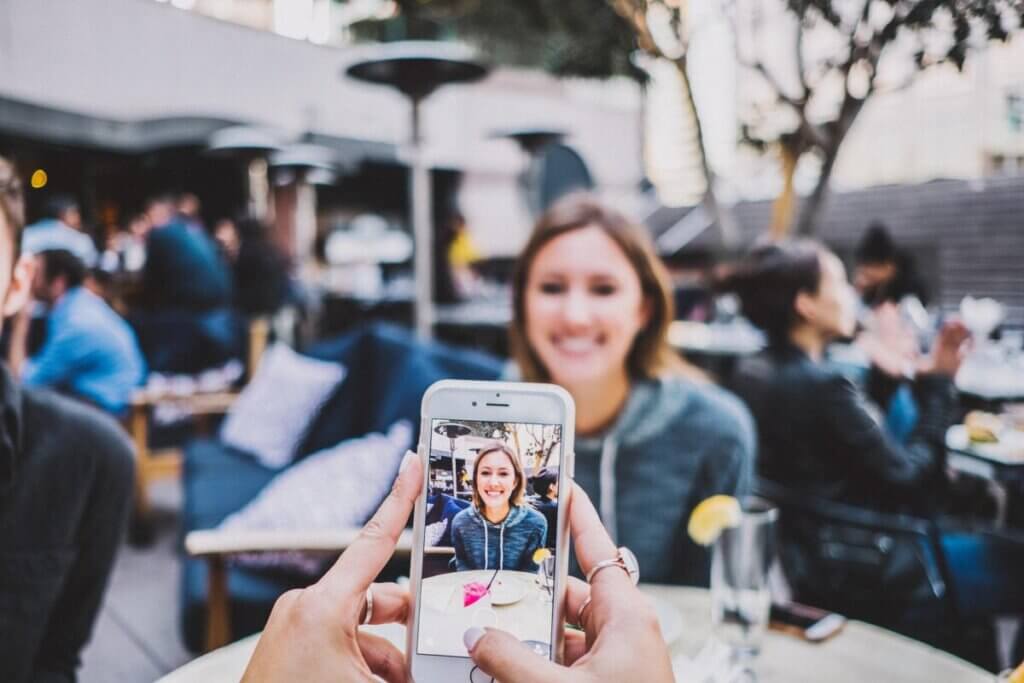
初心者が動画を撮影するときは、高級なカメラはいりません。
今、持っている携帯だけでも綺麗に映像を撮ることができるからです。

本当に???

はい!!
しかし初心者が動画を撮影するときには、
- 思っていたように映像を撮ることが出来ない
- 被写体が暗く見えずらい環境で撮影してしまう
など、多くの失敗してしまう場合も。
そこで初心者が動画を撮影するときに、上手に撮影するポイントを3つ紹介します。
初心者が撮影する際のコツ
- 手ブレに気をつける
- ズームを極力使わない
- 逆光にならない、明るい場所で撮影する
この3つのポイントに注意して撮影をすれば、あなたも素敵な動画を撮影することができます。
手ブレに気を付ける
初心者がカメラを手に持って動画を撮影するときには、不慣れが原因だったり焦りや緊張から手ブレが多く起きてしまいます。
手ブレは撮影時には気づくことは少なく、撮影が終わり編集やSNSにアップした動画を見返した時に気づく事がほとんど…。
そのためせっかく良いシーンを撮影できても、台無しになってしまう場合もあります。
手ブレが起きて、上手に撮影できない場合は以下の3点に注意をします。
手ブレ時の注意点
- 手ブレ補正機能を使用する
- カメラを安定させる
- 三脚もしくは、ジンバルを利用する
動画撮影に慣れていない人は、カメラを選ぶときは『手ブレ補正機能』がついているカメラを選ぶのがおすすめです。
この『手ブレ補正機能』があれば、多少の手ブレでも綺麗に撮影してくれます。
また、動きながらの撮影でも手ブレが起きてしまいます。
そんなときは壁などに寄りかかり、撮影することで手元を安定させることができます。
壁などの寄りかかる場所がない場合は、三脚やジンバルなどのカメラ自体を固定する機器を使用して手ブレを抑えるようにしましょう。
ズームを極力使用しない
カメラの機能にズーム機能がありますが、ズームはピントの調整や映像のブレに繋がります。
ピントのずれは慣れてくれば即時ピントを調整することが可能ですが、初心者だと、1分近くピントが合っていない状況も。
またズームインとズームアウトを繰り返すことにより、視聴者の方が酔ってしまったりする可能性があります。
そのため慣れないうちは、ズーム機能ではなく自分から近寄って撮影することがおすすめです。
近寄って撮影することにより、映像に緩急を与えることができるようになり、映像を見ている方たちも飽きずに動画を視聴することもできます。
逆光にならない明るい場所で撮影する
被写体を見やすい場所で撮影する場合は、明るい場所で撮影するのが好ましいですが『逆光』は避けましょう。
逆光で被写体を撮影すると、被写体が暗くなり表情や仕草などが見えなくなります。
例えば夜景を背景に、女性を撮影した場合。
正面から撮影すると、ビルなどの光の逆光になってしまいます。

このように逆光で撮影すると顔や表情がわからず、結果的に何を撮影しているのかわからなくなってしまいます。

撮影を始める前に太陽(光)やカメラ、被写体の位置を確認して撮影をしよう!
ステップアップ!中級者になるための4つのコツ

上では初心者が抑えるべきポイントを紹介してきましたが、ここまでの内容は既にできているという人も多いと思います。
そこで続きでは『初心者からステップアップする方法』を紹介していこうと思います。

ポイントは4つ!
- 動画をどこで公開するか事前に決めておく
- 事前に動画構成、内容を考えておく
- 1カット7~10秒を目安にする
- 複数のアングルで撮影する
重要な内容ですので、詳しく紹介していきたいと思います。
動画をどこで公開するか事前に決めておく
撮影した動画をアップロードする場合は、どのSNSや動画サイトに投稿するか決めておきましょう。
どこに動画を投稿するかによって、動画のサイズや適切なデータ容量、縦横比が異なります。
また、カメラやiphoneでも解像度がそれぞれ異なるため、大きなスクリーンで見る機会がある場合は一眼レフのような高性能カメラを使い解像度を上げておきましょう。
事前に動画構成、内容を考えておく
- 撮った撮影をそのまま、SNSや動画サイトにアップする
- 複数の動画をつなげてアップする
このように大きく分けると、2つのアップ方法があります。

どちらも一貫性のある動画にする必要がある!
一貫性のない動画は見る人が動画の意図を理解することができず、見るのに飽きてしまいます。
そのためあらかじめ動画の構成や内容を作成して、動画に起承転結などの構成を持たせることが重要になります。
1カット7~10秒を目安にする
動画撮影では、定点カメラのように代り映えのしない動画を投稿する場合もあります。
しかし通常は撮影する場合は、常に新しい風景が流れてきます。
1シーンが長過ぎたり内容が短い場合だと、視聴者から飽きられてしまう可能性があります。
瞬間で変化する動画も視聴者に負担をかけてしまうので、1シーンを7秒〜10秒を意識して撮影するようにしましょう。
複数のアングルで撮影する
1つの視点から同じ映像を撮影するよりも、シーンごとに分割して撮影することで映像に変化を与えることができます。
被写体を正面に撮影する方法は簡単ですが、脚立などを使って高いところから撮影することで真上や斜め上などの角度からの映像などを撮影することが可能です。
このように角度に変化を持たせることで、被写体の上半身を撮影したり、顔をアップしたり、手元を撮影したりなど多くのパターンで撮影することもできます。
1つのカメラで撮影するよりも、2台以上で撮影に臨むことで、撮影時間を短縮することができ編集時にも自然に映像をつなげることができます。
撮った動画はFilmoraで簡単編集

撮影した動画はそのままではなく少し編集するだけで、さらに磨きをかけることができます。
今まで動画編集をしたことがない方は、『Filmora(フィモーラ)』というソフトがおすすめです。
Filmoraのダウンロード先→https://filmora.wondershare.jp/
フィモーラは
- 初心者でも使いやすい
- 無料でダウンロード・体験ができる
- 他のソフトと比べて有料版が安い
などの特徴があります。
DVDへの書き込みも直接行うことができるので、ぜひ試してみてください。
参考→Filmoraで作ったデータを直接DVDへ書き込む方法

ぜひ一度、試してみましょう!
Filmoraのダウンロード先→https://filmora.wondershare.jp/
【まとめ】動画編集のコツを掴んでいい動画を作ろう

ここまで動画撮影するときのコツを紹介させていただきましたが、いかがでしたでしょうか?
カメラで撮影する人が焦りや緊張などから手ブレが起きたり、撮影知識が浅く思っていたような撮影ができないことも多々あります。
しかし今回上げたポイントを意識して撮影することで、質の高いコンテンツを作成することができます。
ぜひ気になったものは、いくつか試してみてください。

ここまで読んでいただき、ありがとうございまいた!
